Excel KOPSAVILKUMS ir viena no visbiežāk izmantotajām funkcijām. Daudzpusības dēļ to var izmantot daudzos veidos. Šī funkcija var masīvu apstrādāt vienkāršā veidā, dodot iesācējiem iespēju izmantot masīvu, neizprotot tā struktūru. Tas var manipulēt līdz 25-30 masīviem, kā argumentu nepieciešams masīva saraksts; = SUMPRODUCT (masīvs1, masīvs2….). Tātad jums vienkārši jānorāda masīva diapazonsjūsu darba lapa. To galvenokārt izmanto masīvā saglabāto vērtību pievienošanai un reizināšanai. Šī ziņa nedaudz parādīs, kā šo funkciju izmantot izklājlapā.
Palaidiet programmu Excel 2010 un atveriet izklājlapuvēlaties izmantot SUMPRODUCT funkciju. Piemēram, mēs esam iekļāvuši izklājlapu, kurā ir ieraksti par vienumu un tā attiecīgo cenu un piegādājamo produktu skaitu, kā arī atbilstošās maksas kā; Preces, Piegāde, Cena, un Piegādes maksa, kā parādīts zemāk esošajā ekrānuzņēmumā.

Tagad mēs vēlamies noskaidrot kopējo maksājamo summuklienti, ieskaitot visas maksas no katras pilsētas. Kopējās summas novērtēšanai var izmantot vecās skolas metodi, taču to rakstīt būtu drudžaini. Kopējās summas novērtēšanai mēs izmantosim funkciju SUMPRODUCT. Mēs sāksim ar rindu etiķetes iekļaušanu Kopējā summa zem tabulas un tai blakus esošajā šūnā mēs uzrakstīsim formulu.
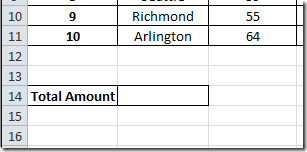
Kopējās summas aprēķināšanai mēs uzrakstīsim šādu formulu:
= SUMPRODUKTS (C2: D11, E2: F11)
Pirmais arguments formulā ir C2: D11, tas iezīmē masīva1 atrašanās vietu, kurā ir Preces un piegāde lauka, un otrais parametrs E2: F11 kas satur priekšmetu cenu un piegādes maksu.
Piemēram, mums ir vajadzīgs šāda veida aprēķinsvēlamais rezultāts; (56 * 100) + (2 * 100) un tā tālāk. Tas tiks novērtēts, reizinot pārdoto priekšmetu skaitu ar attiecīgajām cenām un piegādi ar piegādes maksām, kā parādīts zemāk esošajā ekrānuzņēmumā.
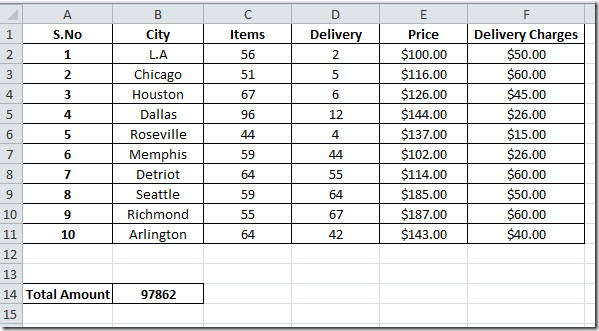
Tagad mēs mainīsim vērtību valūtas vērtībā. No plkst Mājas cilnes sadaļā Numura grupa noklikšķiniet uz nolaižamās pogas un noklikšķiniet uz Valūta.
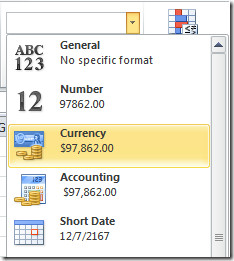
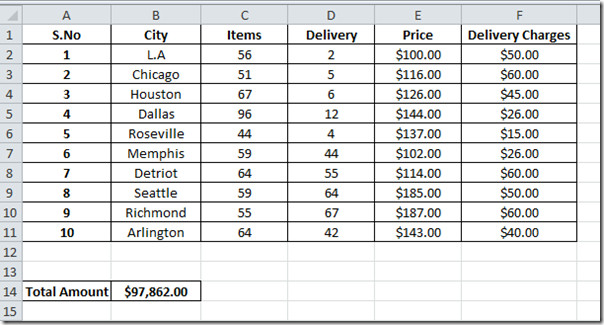
Varat arī pārbaudīt iepriekš pārskatītās Excel funkcijas; SUMIF, COUNTIF, VLOOKUP, HLOOKUP, PMT un LEN.













Komentāri